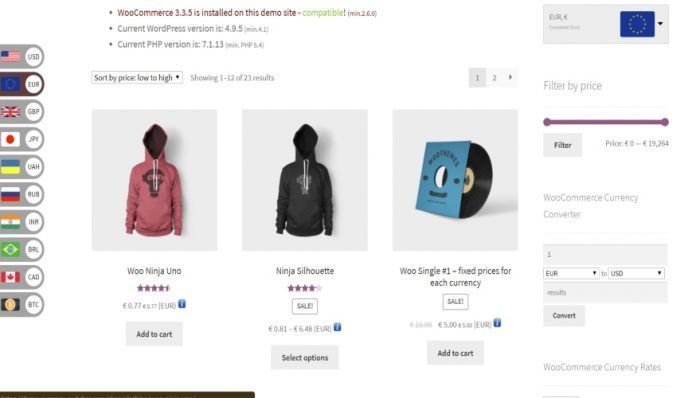Mostrar los precios en diferentes monedas en WooCommerce es ideal para las tiendas online que venden sus productos en varios países. De tal forma que permitirá aumentar tus ventas al ofrecerle al cliente más de una divisa.
Por lo tanto, para activarlo, es necesario hacerlo a través de complementos. En tal sentido, en esta oportunidad te explicaremos cómo mostrar los precios en diferentes monedas en WooCommerce con el plugin Currency Switcher.
Se trata de una extensión que permite establecer en tu producto varios precios en diferentes monedas. Además funciona con shortcodes, también permite mostrar dos widgets extras: convertidor de divisa y control de divisa.
Precios en diferentes monedas en WooCommerce con Currency Switcher
El primer paso consiste en buscar e instalar el plugin WooCommerce Currency Switcher desde el escritorio. La versión gratuita te permite visualizar los precios en solo dos divisas. Mientras que la Premium, si admite la conversión en más de dos monedas.
Dicho esto, ubica en WooCommerce la pestaña “ajustes” y luego “moneda”.
Monedas
En esta sección debes elegir las divisas que desees mostrar en tu tienda online. De igual forma, de acuerdo a la versión que instales, podrás añadir las cantidades.
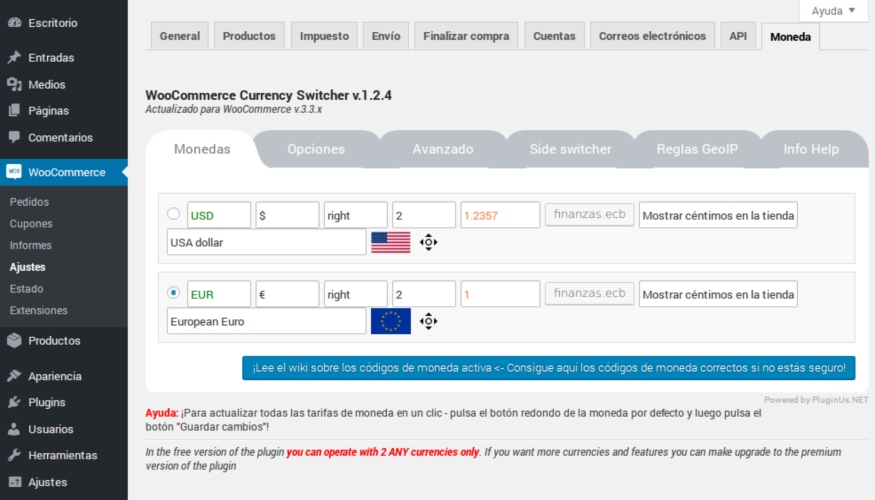
Aquí elegirás la divisa principal bien sea dólar americano (USD) o el euro (EUR), debes marcar en la casilla al lado de la moneda.
Opciones
En opciones puedes seleccionar cómo se mostrará el precio del producto, la web referencia para el valor en tiempo real de la moneda. Además el tiempo en que se realizará la comprobación.
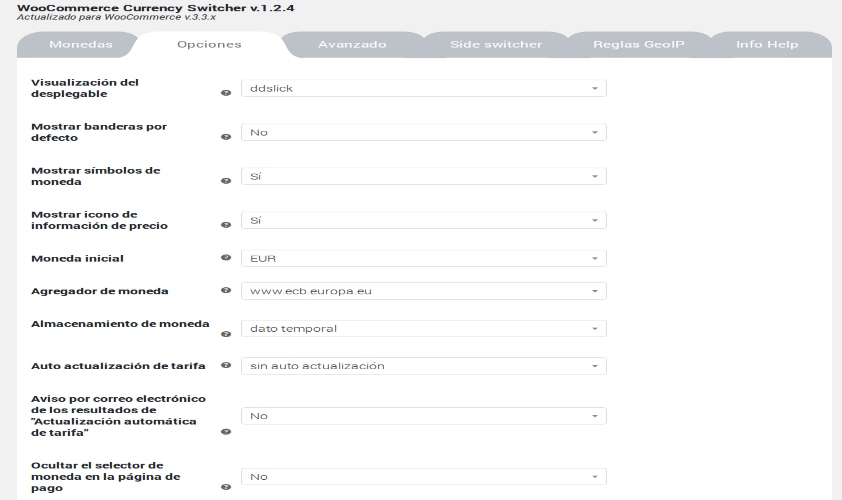
Avanzado
En la pestaña de avanzado podrás indicar cómo el consumidor pagará. Es decir, si por tu moneda local u otra.
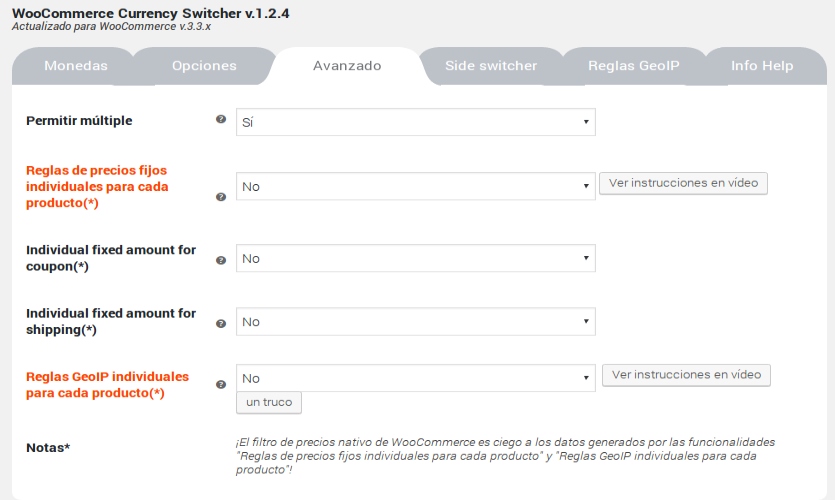
Side Switcher
En esta parte podrás activar el botón de cambio de divisas, además de su estilo.
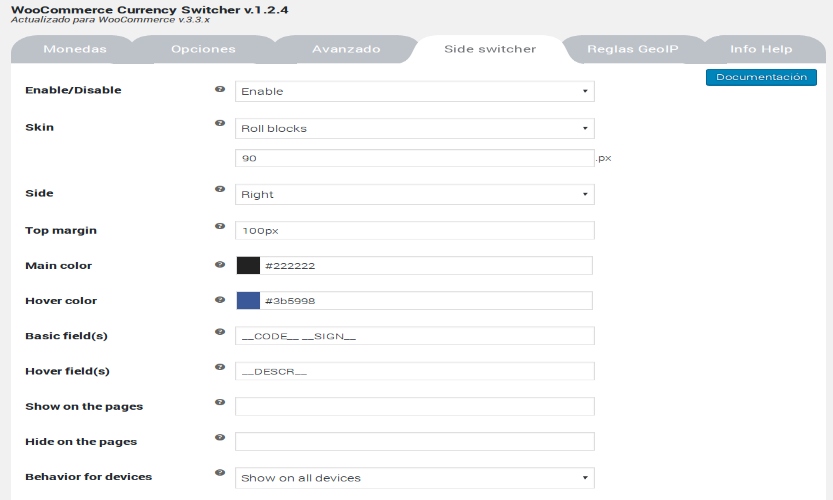
Reglas GeoIP
Finalmente, aquí podrás precisar en qué países se mostrarán los precios.
También te puede interesar: